Win10系统电脑中的卓越性能模式怎么设置开启
我们的win10电脑,不但有平衡性模式,还有隐藏的卓越性模式,想要启用,该怎么操作呢?今天就跟大家介绍一下Win10系统电脑中的卓越性能模式怎么设置开启的具体操作步骤。
1. 打开电脑,点击左下角的开始图标,找到Windows powershell选项。

2. 在Windows powershell上,右键。
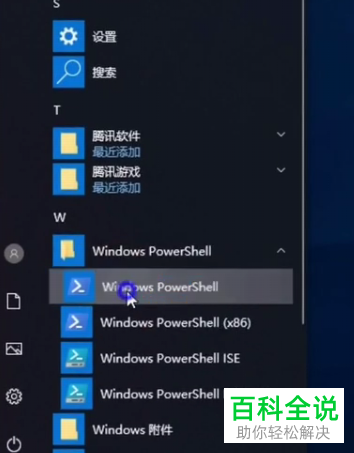
3. 在打开的菜单中,选择以管理员身份运行,在打开的页面,输入下图指令。
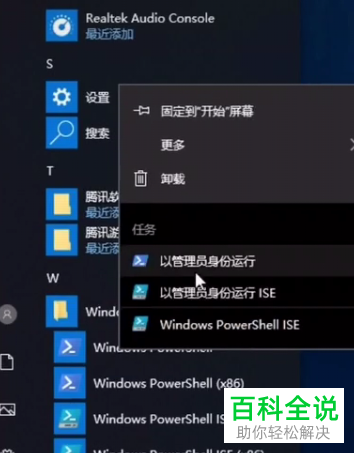
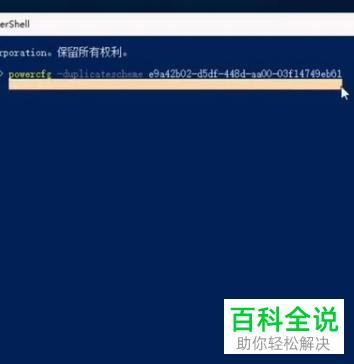
4. 如图,就显示出卓越性能了。
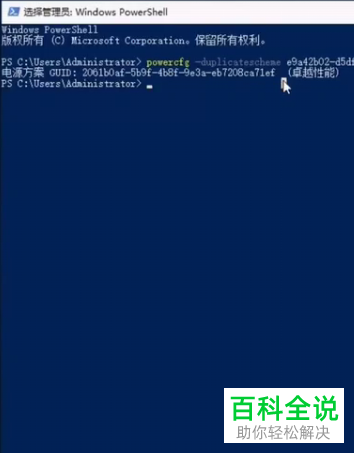
5. 然后返回桌面,在空白处,右键,在打开的菜单中,选择显示设置选项。
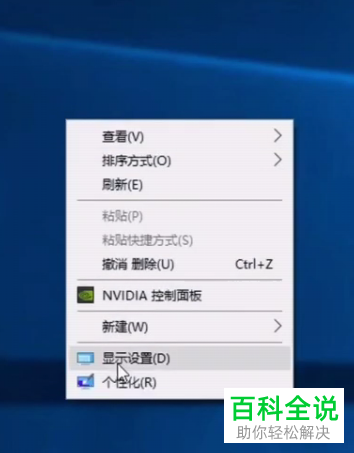

6. 在打开的设置页面,左侧点击电源和睡眠选项,然后在打开的右侧页面,点击其他电源设置选项。
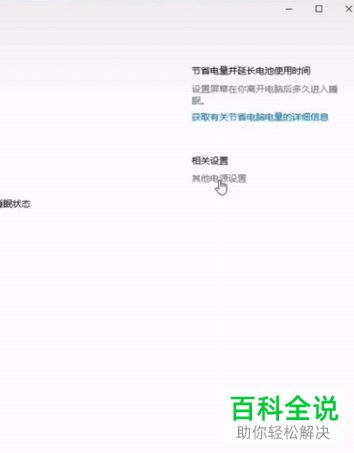

7. 在打开的页面,将显示附加计划展开,最后找到卓越性能,在其前面点选上即可。

以上就是Win10系统电脑中的卓越性能模式怎么设置开启的具体操作步骤。
赞 (0)

